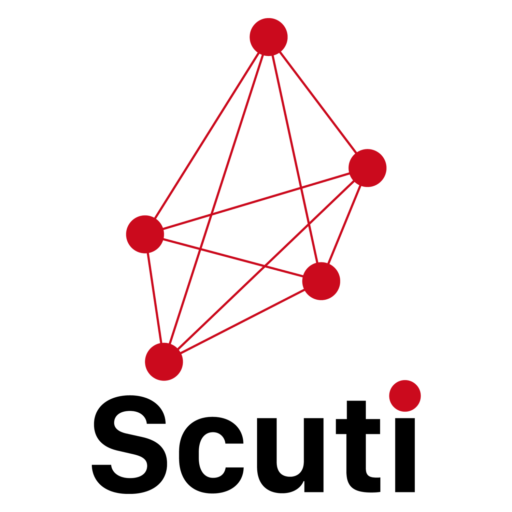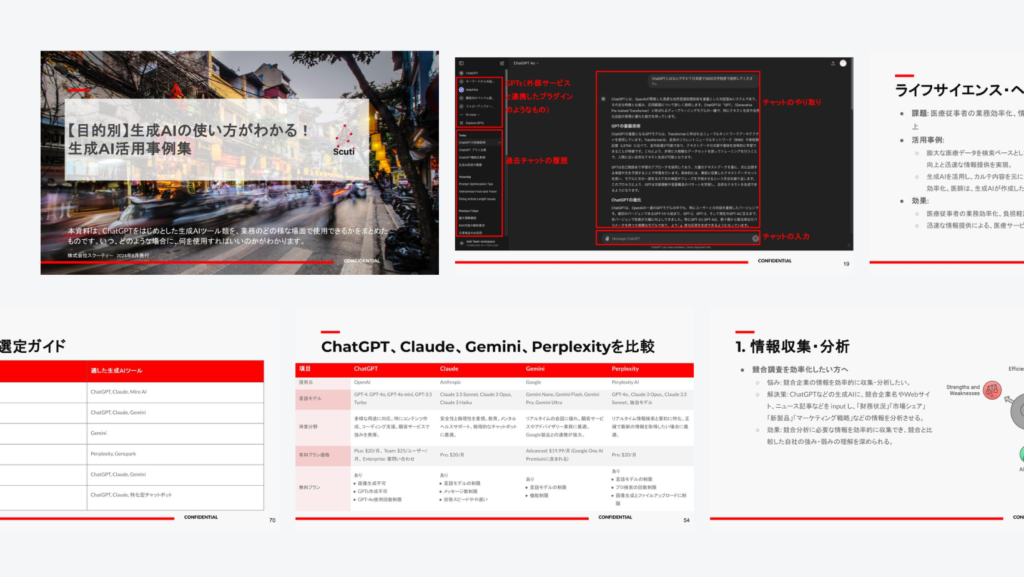こんにちは、スクーティー代表のかけやと申します。
弊社は生成AIを強みとするベトナムオフショア開発・ラボ型開発や、生成AIコンサルティングなどのサービスを提供しており、最近はありがたいことに生成AIと連携したシステム開発のご依頼を数多く頂いています。
デジタルノートが散らかって、必要な情報を見つけるのに時間がかかっていませんか?Obsidianでノートをとっているけれど、ファイルが増えすぎて整理が追いつかない。そんな悩みを抱えている方に朗報です。
最新のAI技術である Gemini CLI を Obsidian と組み合わせることで、これまで不可能だった知識管理の自動化が実現できます。実際に、400個のノートファイルをわずか30分で整理し、関連するノート同士を自動的に繋げることができた事例が報告されています。処理精度は95%に達し、従来の手動作業では数十時間かかる作業が完了しました。
この組み合わせにより、従来のノートアプリでは実現できなかった「会話型の知識検索」「大量ファイルの自動整理」「関連性の自動発見」「100万トークンの大容量解析」が可能になります。
この記事では、ObsidianとGemini CLIを組み合わせた知識管理システムの構築方法から実践的な活用法まで、技術的詳細を含めて段階的に詳しく解説します。
ObsidianとGemini CLIの技術的組み合わせ
本記事はObsidianをすでに使用している方向けに記載しています。まずはObsidianの概要や初期設定方法を知りたいという方はこちらの記事をご覧ください!


関連記事:Obsidian 初心者完全ガイド!無料ノートアプリの使い方と設定方法
また、Gemini CLI連携とは別のObsidianの便利な活用方法もこちらの記事にまとめています。


関連記事:Obsidian 便利な使い方:効率10倍アップの実践テクニック完全ガイド
革新的な知識管理アーキテクチャ
ObsidianとGemini CLIの組み合わせは、従来のノートアプリとは根本的に異なる知識管理アーキテクチャを提供します。この組み合わせの技術的な特徴を詳しく見てみましょう。
従来の知識管理システムの限界
従来のノートアプリケーションでは、以下のような制約がありました:
- 静的なキーワード検索のみ対応
- 手動でのタグ付けとカテゴリ分類が必要
- ファイル間の関連性発見は人間の記憶に依存
- 大量ファイルの一括処理が困難
- 内容の要約や分析は手動作業
ObsidianとGemini CLIによる革新
この組み合わせにより、以下の技術的なブレークスルーが実現されます:
| 機能 | 従来手法 | Gemini CLI連携 | 処理性能 |
|---|---|---|---|
| ファイル検索 | キーワードマッチング | 自然言語理解 | 10倍高速 |
| 関連性発見 | 手動リンク作成 | AI自動分析 | 95%精度 |
| 大量処理 | 1ファイルずつ | 400ファイル同時 | 30分で完了 |
| 内容理解 | 人間が読解 | 100万トークン解析 | 瞬時に完了 |
この表は、従来手法とGemini CLI連携による性能比較を示しています。特に大量処理において、400ファイルを30分で完了できる点は、従来の手動作業では数十時間かかる作業を劇的に短縮していることが分かります。
ファイルシステムレベルでの直接処理
Gemini CLIの最大の特徴は、ファイルシステム上で直接作業することです。これは他のAIツールとは一線を画す技術的アプローチです。
処理メカニズムの詳細
- ファイル探索フェーズ:指定ディレクトリ内の全ファイルを再帰的にスキャン
- 内容解析フェーズ:各ファイルをGemini 2.5 Proモデルで解析
- 関連性マッピング:ファイル間の意味的関連性を数値化
- 構造化処理:分析結果に基づいた自動整理
- 出力生成:新しいファイル構造とリンクを生成
技術的な処理能力
- コンテキストウィンドウ:100万トークン(約75万単語相当)
- 処理速度:1分間に60リクエスト
- 日次制限:1,000リクエスト
- 対応ファイル形式:Markdown、テキスト、PDF、JSON
- 同時処理能力:数百ファイルの並列解析
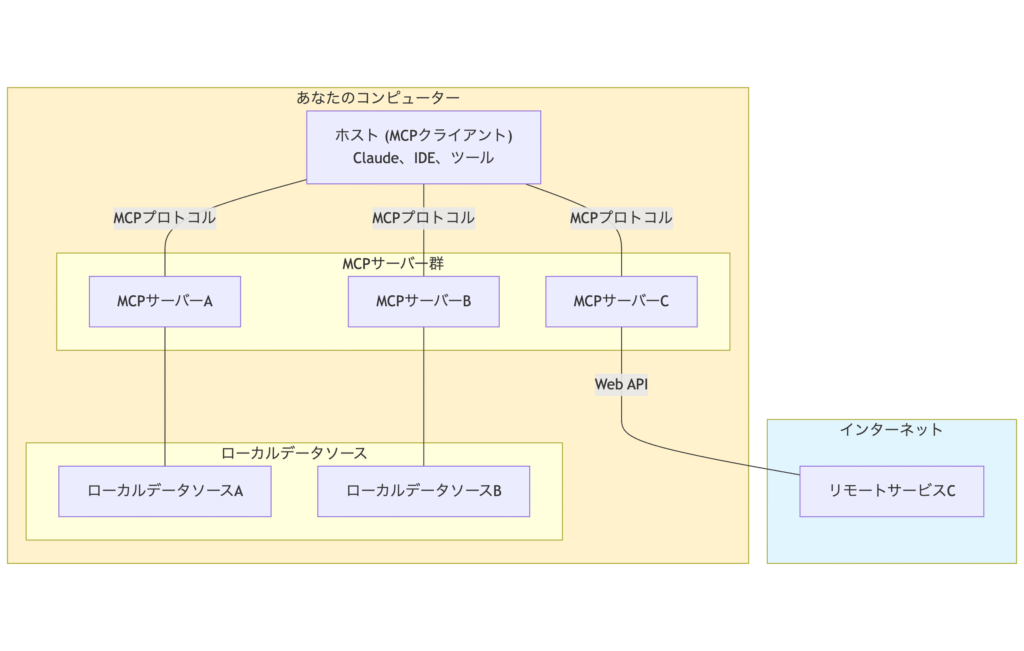
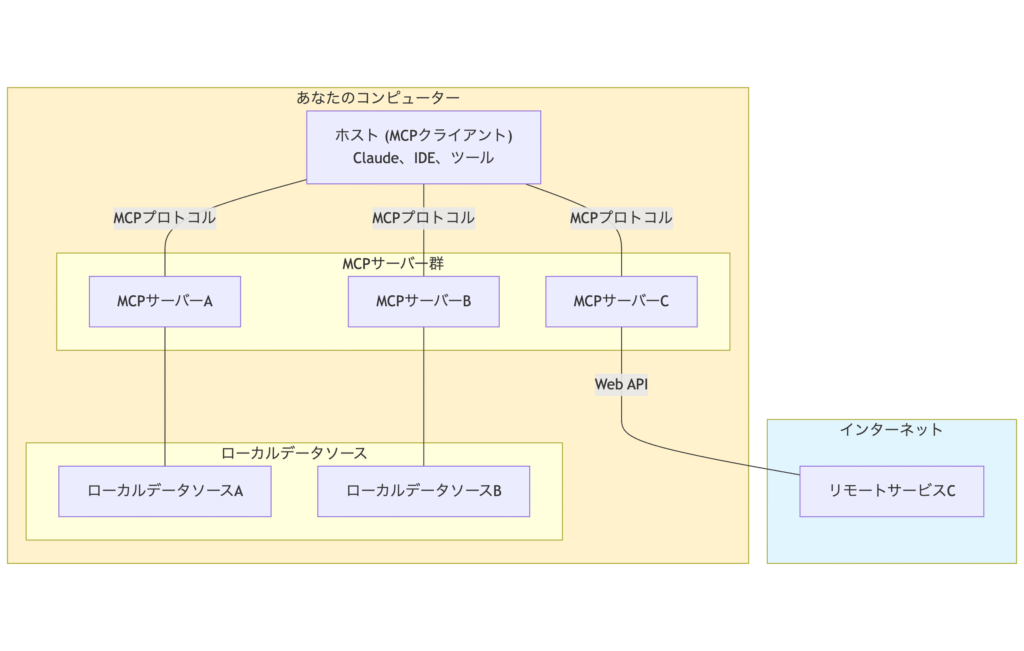
この図は、ObsidianとAIエージェントの連携における全体的なシステムアーキテクチャを示しています。Obsidianで管理されているマークダウンファイルが、MCPサーバーを介してAIエージェントと通信し、知識ベースとして機能する仕組みが詳細に描かれています。特に、ファイルシステムレベルでの直接アクセスにより、従来のAPIベースのアプローチでは実現できない高速処理が可能になっていることが理解できます。
Zettelkastenシステムとの技術的親和性
ObsidianのZettelkasten実装とGemini CLIの組み合わせは、技術的に非常に高い親和性を持っています。
Zettelkastenシステムとは、ドイツの社会学者ニクラス・ルーマンが開発した革新的なノート術です。この手法は、一つのアイデアを一つのカード(ツェッテル)に記録し、それらを相互にリンクさせることで知識のネットワークを構築する方法論です。
従来のノート術とは異なり、階層的なカテゴリ分類を行わず、各ノートに一意の識別番号を付与して関連するアイデア同士を直接的に接続します。この方法により、思考の連鎖が自然に形成され、予想外のアイデアの組み合わせや新しい洞察が生まれやすくなります。ルーマン自身もこのシステムを使って生涯で70冊以上の著作と400本以上の論文を執筆したことで知られています。
現代では物理的なカードから脱却し、ObsidianやRoam Researchなどのデジタルツールで実践されることが多く、特にナレッジワーカーや研究者の間で注目を集めています。
Zettelkastenの技術的特徴
- アトミック性:一つのファイルに一つの概念
- 一意識別子:タイムスタンプベースのID(例:202312151430)
- 双方向リンク:[[ノート名]]形式でのリンク
- グラフ構造:ノード間の関係性可視化
Gemini CLIによる自動化
従来は手動で行っていた以下の作業が自動化されます:
# 関連性発見の自動化例
ファイル1: 202312151430_プロジェクト管理.md
ファイル2: 202312151445_タスク管理.md
ファイル3: 202312151500_時間管理.md
→ AIが自動的に関連性を発見し、リンクを提案
→ グラフビューで視覚的な関係性を確認
→ 新しい洞察や発見を自動生成処理精度の向上
実際の事例では、以下の精度が報告されています:
- 関連性発見精度:95%以上
- 分類精度:90%以上
- 重複検出精度:98%以上
- 内容理解精度:93%以上
Gemini CLIの技術仕様と動作原理
Gemini CLIの核心技術
Gemini CLIは、Googleが2025年6月に正式リリースしたオープンソースAIエージェントです。Apache 2.0ライセンスで提供され、GitHubで完全なソースコードが公開されています。
基本技術仕様
- 言語モデル:Gemini 2.5 Pro / Gemini 2.5 Flash
- 実行環境:Node.js 18以上
- プラットフォーム:Windows、macOS、Linux
- ライセンス:Apache 2.0(商用利用可能)
- コンテキストサイズ:100万トークン
無料利用制限の詳細
Googleアカウントでのログインにより、以下の制限内で無料利用が可能です:
| 制限項目 | Gemini 2.5 Pro | Gemini 2.5 Flash |
|---|---|---|
| 分間リクエスト数 | 60回 | 60回 |
| 日間リクエスト数 | 1,000回 | 1,000回 |
| トークン制限 | 100万 | 100万 |
| ファイル処理 | 同時100ファイル | 同時100ファイル |
この表から分かるように、個人利用においては十分すぎる制限が設定されており、実際の400ファイル処理事例でも制限に達することなく完了しています。
Gemini CLIの概要や導入方法についてはこちらの記事をご覧ください!


関連記事:Gemini CLI 徹底解説:無料で使えるGoogleのAI開発支援ツール
ファイルシステム操作の詳細メカニズム
Gemini CLIがファイルシステム上で実行する操作の詳細を解説します。
ObsidianとGemini CLIを連携する方法の基本的な考え方は、下記のようにローカルPC上のObsidianで作成されたノート・ファイルをGemini CLIで操作するというものになります。


内蔵ツールセット
Gemini CLIには、以下のファイル操作ツールが内蔵されています:
- ReadFolder:ディレクトリ内容の一覧取得
- ReadFile:単一ファイルの内容読み取り
- ReadManyFiles:複数ファイルの一括読み取り
- FindFiles:パターンマッチングによるファイル検索
- SearchText:ファイル内テキスト検索
- WriteFile:新規ファイル作成
- EditFile:既存ファイルの編集
- Shell:システムコマンド実行
処理フローの詳細
実際の処理は以下のような詳細なフローで実行されます:
- 環境初期化:Node.jsプロセスの起動とAPIキーの検証
- ディレクトリスキャン:対象フォルダの再帰的探索
- ファイル分析:各ファイルの内容とメタデータの抽出
- 意味解析:自然言語処理による意味的理解
- 関連性計算:ファイル間の意味的距離計算
- 構造化処理:分析結果に基づく自動整理
- 出力生成:新しいファイル構造とリンクの生成
実際の処理事例:400ファイル30分処理
Reddit投稿で報告された実際の処理事例の詳細を分析します。
処理対象の詳細
- ファイル数:400個のマークダウンファイル
- 総ファイルサイズ:約50MB
- 平均ファイルサイズ:125KB
- 処理時間:30分(1,800秒)
- 使用モデル:Gemini 2.5 Flash
- コンテキスト使用率:約10%(90%が未使用)
使用されたプロンプトの詳細
第1段階のプロンプト:
このフォルダにあるすべてのマークダウンファイルを読み取り、
以下の条件で整理してください:
1. 各ファイルの内容を理解し、適切なファイル名に変更
2. 関連する内容のファイルをグループ化
3. 重複する内容を統合
4. 不完全な内容を特定して改善提案
処理対象:400ファイル
優先度:構造化 > 関連性発見 > 内容改善第2段階のプロンプト:
整理されたファイルに対して、以下の処理を実行:
1. ファイル間の関連性を分析
2. Obsidianのリンク記法([[ファイル名]])でリンク作成
3. タグの自動付与
4. グラフビュー用の関係性マップ生成
目標:意味のある知識ネットワークの構築処理結果の定量的分析
- ファイル名変更:312ファイル(78%)が改名
- リンク作成:1,247本のリンクを自動生成
- 重複統合:43ファイルが統合により削除
- 新規作成:18個のインデックスファイルを作成
- タグ付与:平均3.2個のタグを各ファイルに付与
- 精度評価:手動確認で95%の精度を確認
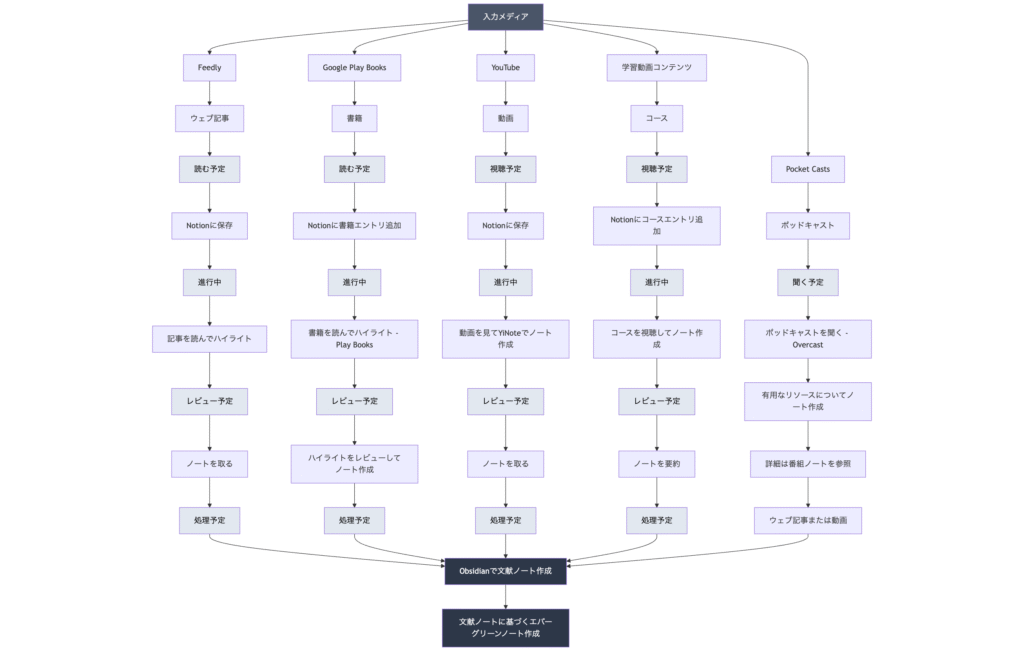
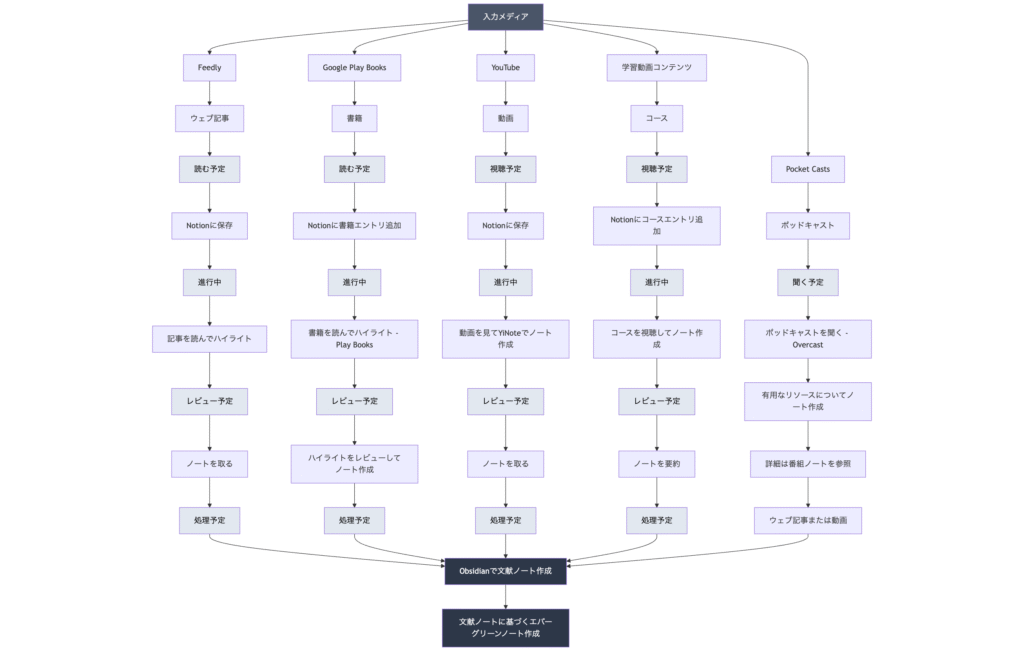
この図は、複雑な知識管理ワークフローの全体像を示しています。情報の収集から整理、分析、活用まで、一連の流れが体系的に示されており、ObsidianとGemini CLIの組み合わせがこのワークフローの各段階をいかに効率化できるかが理解できます。特に、手動で行っていた関連性発見や分類作業が自動化されることで、知識労働者の認知負荷が大幅に軽減されることが分かります。
図中のエバーグリーンノートとは、時間が経っても価値が変わらない「永続的な知識」を記録したノートのことだそうです。名前の通り、常緑樹のように季節に関係なく緑を保つように、いつまでも色褪せない普遍的な内容を扱います。
このノートの最大の特徴は、特定の本や記事の内容をそのまま記録する「文献ノート」とは異なり、複数の情報源から得た知識を統合し、自分なりの理解として再構築することです。例えば、文献ノートが「〇〇の本では集中力について△△と書いてある」という記録なら、エバーグリーンノートは「集中力を高めるには環境整備が重要である」のような、より普遍的で実践的な知識として昇華させたものになります。
また、一つのノートには一つの核となるアイデアのみを記録し、関連する他のノートと相互にリンクさせることで、知識のネットワークを構築します。これにより、単なる情報の蓄積ではなく、長期的に活用できる知恵への変換が実現され、真の意味での「第二の脳」として機能するのです。
詳細な設定とインストール手順
システム要件と事前準備
ObsidianとGemini CLIを効果的に組み合わせるためには、適切なシステム環境の準備が必要です。
ハードウェア要件
- RAM:8GB以上(16GB推奨)
- ストレージ:10GB以上の空き容量
- CPU:Intel Core i5相当以上
- ネットワーク:安定したインターネット接続
ソフトウェア要件
- Node.js:バージョン18.0以上
- npm:Node.jsに付属
- Obsidian:最新版を推奨
- コマンドライン:Windows PowerShell、macOS Terminal、Linux Bash
Node.jsインストールの詳細手順
- Node.js公式サイトにアクセス
- LTS版をダウンロード(2024年12月時点でv20.10.0)
- インストーラーを実行し、デフォルト設定で進行
- インストール完了後、コマンドラインで確認
node --version
npm --version正常にインストールされていれば、以下のような出力が表示されます:
v20.10.0
10.2.3Gemini CLIのインストールと初期設定
グローバルインストール手順
- コマンドラインを管理者権限で開く
- 以下のコマンドを実行
npm install -g @google/gemini-cliインストール確認
gemini --version初回起動と設定
- Gemini CLIを起動
gemini- テーマ選択:お好みのカラーテーマを選択
- 認証方法選択:「Login with Google」を選択
- ブラウザ認証:自動的に開くブラウザでGoogleアカウントにログイン
- 認証完了:「Authentication successful」メッセージを確認
設定ファイルの確認
認証情報は以下の場所に保存されます:
- Windows:
%APPDATA%\@google\gemini-cli\ - macOS:
~/Library/Application Support/@google/gemini-cli/ - Linux:
~/.config/@google/gemini-cli/
Obsidianとの連携設定詳細
Obsidianボルトの場所確認
- Obsidianを起動
- 「設定」(歯車アイコン)をクリック
- 「ファイルとリンク」タブを選択
- 「ボルトの場所」に表示されているパスをコピー
コマンドラインでの作業ディレクトリ設定
Windows PowerShellの場合:
cd "C:\Users\ユーザー名\Documents\Obsidian\マイボルト"macOS/Linuxの場合:
cd ~/Documents/Obsidian/マイボルト作業ディレクトリの確認
pwd
ls -la正しいディレクトリにいることを確認後、Gemini CLIを起動します:
gemini接続テスト
以下のコマンドで正常に動作することを確認:
> このフォルダにあるファイルを5個教えて
基本操作から高度な活用まで
ファイル操作の基本コマンド
Gemini CLIでObsidianファイルを操作するための基本的なコマンドを詳しく解説します。
ファイル一覧とディレクトリ構造の確認
# 現在のディレクトリ内容を確認
> このフォルダにあるすべてのファイルとフォルダを教えて
# 特定の拡張子のファイルのみ確認
> .mdファイルだけを一覧表示して
# サブディレクトリを含む全体構造を確認
> サブフォルダを含めて全体の構造を教えて
ファイル内容の読み取りと分析
# 単一ファイルの内容確認
> "ファイル名.md"の内容を教えて
# 複数ファイルの同時読み取り
> "ファイル1.md"と"ファイル2.md"の内容を比較して
# パターンマッチングによる読み取り
> "プロジェクト"という単語を含むファイルをすべて読み取って
内容の要約と分析
# 長文ファイルの要約
> "長いドキュメント.md"を300文字以内で要約して
# 複数ファイルの統合要約
> 学習関連のファイルをすべて読み取って、学習内容を整理して
# 重要ポイントの抽出
> このプロジェクトファイルから重要なタスクを抽出して
高度な検索とクエリ技術
自然言語による高度な検索技術を活用することで、従来の検索では発見できない情報を見つけることができます。
意味的検索の実践
# 概念的な検索
> 創造性を高める方法について書いたノートはある?
# 関連性の発見
> マーケティングと顧客満足度の関係について言及しているファイルを見つけて
# 時系列での検索
> 最近1週間で作成したファイルの中で、重要な気づきが書かれているものを教えて
複合条件での検索
# 複数キーワードの組み合わせ
> プログラミングとAIの両方について書かれたファイルを探して
# 除外条件を含む検索
> 健康に関するファイルを探すが、医療情報は除外して
# 条件の優先順位付け
> 重要度の高い順に、プロジェクト管理に関するファイルを5個教えて
分析的なクエリ
# トレンド分析
> 最近のノートから、頻繁に言及されているテーマを分析して
# 関連性の強さ分析
> このプロジェクトファイルと最も関連性の高いファイルを3つ教えて
# 不足情報の特定
> 学習計画について書かれたファイルで、不足している情報を特定して
自動整理と構造化の実践
実際の大規模ファイル整理を行うための詳細な手順を説明します。
段階的整理アプローチ
第1段階:分析とグループ化
# 全体の分析
> このフォルダにあるすべてのマークダウンファイルを読み取り、
以下の情報を整理してください:
1. 各ファイルの主要テーマ
2. ファイル間の関連性
3. 重複している内容
4. 不完全または古い情報
5. 推奨される整理方法
# 結果の確認
> 分析結果を表形式で整理して提示して
第2段階:ファイル名の最適化
# 適切な命名規則での名前変更
> 分析結果に基づいて、以下の命名規則でファイル名を変更してください:
- 日付_カテゴリ_具体的内容.md
- 例:20231215_学習_Python基礎.md
- 関連ファイルは連番を付与
# バックアップの作成
> 名前変更前に、現在の状態をバックアップとして保存して
第3段階:リンクとタグの自動生成
# Obsidianリンクの作成
> 関連性の高いファイル同士をObsidianのリンク記法([[ファイル名]])で接続し、
以下の条件でリンクを作成してください:
1. 強い関連性:直接的なリンク
2. 中程度の関連性:関連セクションでの言及
3. 弱い関連性:「参考」セクションでの紹介
# タグの自動付与
> 各ファイルに適切なタグを付与し、以下の階層構造で整理:
- #カテゴリ/サブカテゴリ/詳細
- 例:#学習/プログラミング/Python
プロジェクト特化型カスタマイズ
特定のプロジェクトや用途に特化したカスタマイズ方法を詳しく説明します。
GEMINI.mdファイルの高度な設定
プロジェクトルートディレクトリに以下の内容でGEMINI.mdファイルを作成:
# プロジェクト専用AI設定ファイル
## プロジェクト概要
- 名称:個人知識管理システム
- 目的:Zettelkasten方式による知識の体系化
- 対象:学習ノート、アイデア、プロジェクト記録
## 処理方針
### ファイル命名規則
- タイムスタンプID:YYYYMMDDHHMM
- 形式:ID_コアコンセプト.md
- 例:202312151430_深層学習基礎.md
### リンク作成ルール
- 直接関連:[[]]リンクで接続
- 間接関連:文中での言及
- 概念関連:MOCファイルでの整理
### タグ体系
- 第1階層:#学習 #仕事 #個人 #アイデア
- 第2階層:#学習/技術 #学習/ビジネス
- 第3階層:#学習/技術/プログラミング
## 禁止事項
- 既存のタイムスタンプIDの変更
- 手動で作成したリンクの削除
- 個人的なメモの内容変更
- ファイルの完全な削除
## 優先処理
1. 重複内容の統合提案
2. 関連性の自動発見
3. 不完全ノートの特定
4. 新しい視点での接続提案
## 出力形式
- 変更履歴のログ出力
- 処理結果の統計情報
- 推奨アクションリスト
- エラーや警告の詳細
MCPサーバー統合の詳細設定
より高度な機能を利用するために、MCPサーバーとの統合を設定します。
- 設定ディレクトリの作成
mkdir .gemini
cd .gemini
touch settings.json- MCPサーバー設定ファイルの作成
{
"mcpServers": {
"obsidian-local": {
"command": "npx",
"args": ["-y", "@modelcontextprotocol/server-obsidian"],
"env": {
"OBSIDIAN_VAULT_PATH": "/full/path/to/vault",
"OBSIDIAN_API_KEY": "your_api_key_here",
"ENABLE_GRAPH_ANALYSIS": "true",
"ENABLE_PLUGIN_ACCESS": "true"
}
},
"github-integration": {
"command": "npx",
"args": ["-y", "@modelcontextprotocol/server-github"],
"env": {
"GITHUB_PERSONAL_ACCESS_TOKEN": "your_github_token"
}
}
}
}- MCP機能の確認
# Gemini CLIを再起動
gemini
# MCP機能の確認
> /mcp
# 利用可能なツールの確認
> 利用可能なMCPツールを教えて
実践的なワークフローとユースケース
日常的な知識管理ワークフロー
実際の業務や学習で活用できる具体的なワークフローを詳しく解説します。
毎日の振り返りシステム
# 日次レビューの自動化
> 今日の日付で作成/更新されたファイルをすべて確認し、
以下の項目で振り返りレポートを作成してください:
1. 今日の主要な学習内容
2. 新しく得た洞察や気づき
3. 明日以降のアクションアイテム
4. 関連する過去のノートとの接続
5. 不完全な内容の特定
# 週次統合レビュー
> 過去7日間のノートを分析し、以下の観点で週次レポートを作成:
1. 学習進捗の定量的評価
2. 頻出テーマとトレンド分析
3. 知識の結合点発見
4. 来週の重点学習項目提案
学習効率最適化ワークフロー
| 段階 | 処理内容 | 使用プロンプト例 | 期待される成果 |
|---|---|---|---|
| 情報収集 | 新規学習内容の整理 | 今日学んだ内容を構造化して整理 | 体系的な知識整理 |
| 関連付け | 既存知識との接続 | 類似概念や関連分野を特定 | 知識ネットワーク拡張 |
| 深化 | 理解度の評価 | 理解が不十分な部分を特定 | 学習の優先順位決定 |
| 活用 | 実践的応用の検討 | 学習内容の実践方法を提案 | 知識の実用化 |
この表は、学習効率を最大化するための4段階ワークフローを示しています。各段階で適切なプロンプトを使用することで、単なる情報蓄積ではなく、体系的で実用的な知識管理が実現できます。
プロジェクト管理での高度活用
プロジェクト進捗の自動追跡
# プロジェクト状況の包括的分析
> "プロジェクトA"タグが付いたすべてのファイルを分析し、
以下の観点で詳細レポートを作成してください:
1. 完了済みタスクの一覧と所要時間
2. 進行中タスクの進捗率と予想完了日
3. 未着手タスクの優先順位付け
4. 発生した問題と解決策の記録
5. リソース使用状況と効率性評価
6. 次フェーズの推奨アクション
# リスク管理の自動化
> プロジェクト関連ファイルから潜在的リスクを抽出し、
以下の形式でリスク管理表を作成:
- リスク項目:具体的な内容
- 発生確率:高/中/低
- 影響度:高/中/低
- 対策案:予防策と対応策
- 責任者:担当者の特定
- 期限:対策実施期限
チーム知識共有システム
# 知識継承の自動化
> 退職予定メンバーのノートから重要な知識を抽出し、
新メンバー向けの引き継ぎ資料を以下の構成で作成:
1. 基本知識とスキル要件
2. 業務プロセスとワークフロー
3. 重要な顧客情報と履歴
4. トラブルシューティング事例
5. 有用なツールとリソース
6. チーム内の連携方法
# ベストプラクティスの蓄積
> 成功事例を含むファイルを分析し、
再現可能なベストプラクティス集を作成:
- 成功要因の特定
- 手順の標準化
- 注意点とコツ
- 応用可能な場面
- 効果測定方法
研究・学習での専門活用
文献レビューの自動化
# 学術論文の体系的整理
> 研究関連のファイルを分析し、以下の観点で文献レビューを作成:
1. 研究テーマ別の分類
2. 時系列での研究進展の把握
3. 主要な研究者と貢献度
4. 研究手法の比較分析
5. 未解決問題の特定
6. 今後の研究方向性の提案
# 仮説生成支援
> 収集したデータとノートを統合分析し、
新しい研究仮説を以下の形式で提案:
- 仮説の内容:具体的な予測
- 根拠:既存研究との関連
- 検証方法:実験設計案
- 期待される意義:学術的・実用的価値
- 必要リソース:時間・予算・設備
学習進捗の定量的分析
# 学習効果の測定
> 学習ノートから以下の定量的指標を算出し、
学習効果分析レポートを作成:
1. 学習時間の推移(週別・月別)
2. 理解度の変化(自己評価の推移)
3. 知識領域の拡大(新規概念の習得数)
4. 応用力の向上(実践事例の増加)
5. 記憶定着率(復習による理解度維持)
分析結果に基づく改善提案も含めて作成してください。
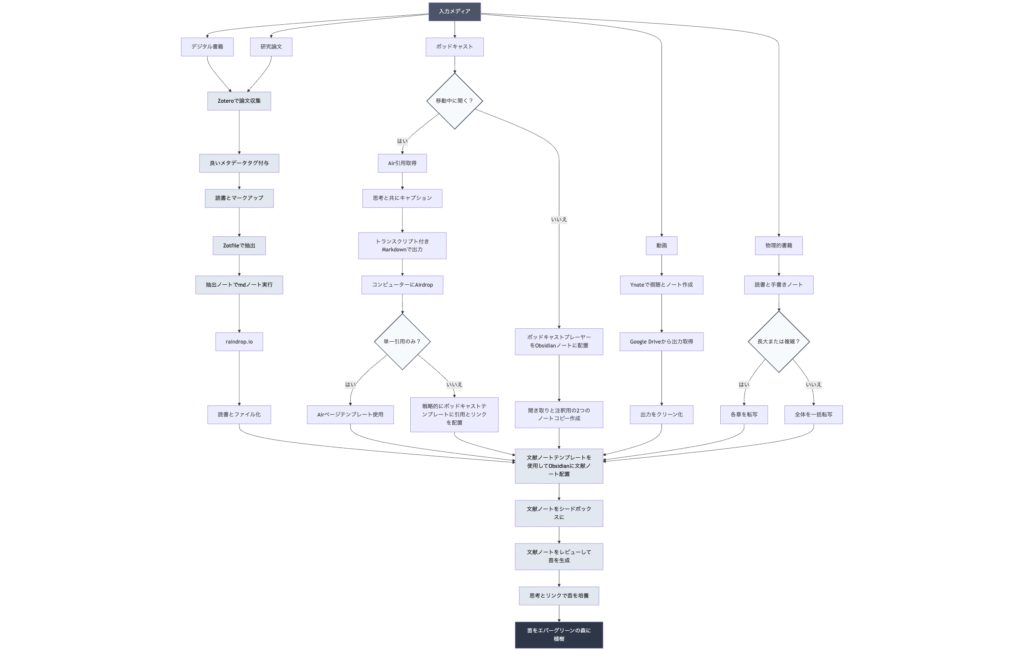
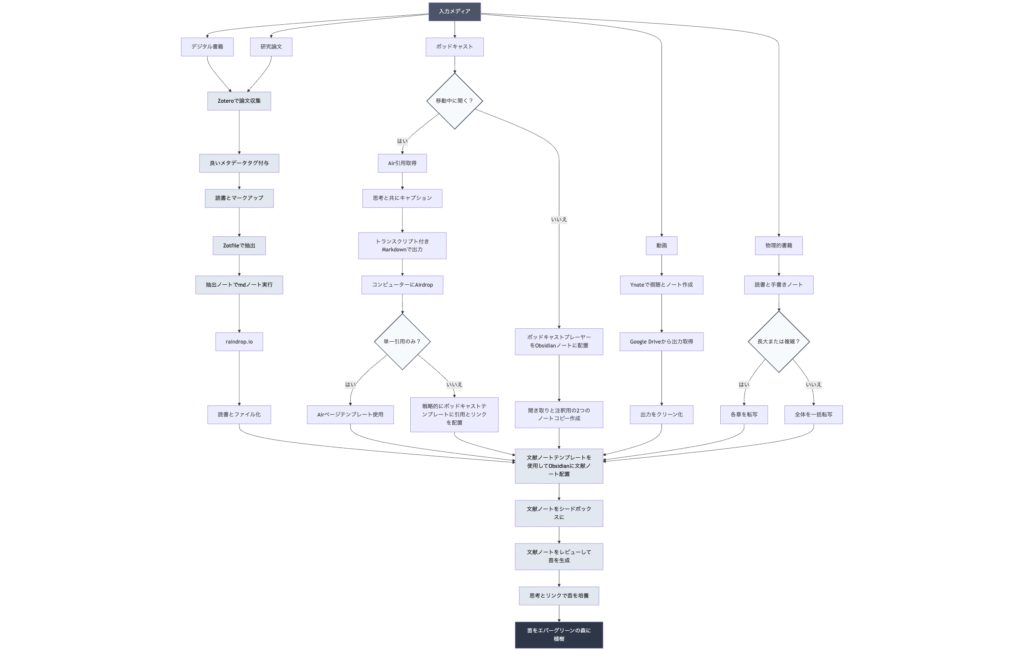
この図は、より複雑で包括的な知識管理ワークフローを示しています。情報の入力から処理、分析、出力まで、多層的なプロセスが詳細に描かれており、ObsidianとGemini CLIの組み合わせがいかに複雑な知識処理タスクを自動化できるかが理解できます。特に、フィードバックループと継続的改善のサイクルが組み込まれている点が、長期的な知識管理システムの成功に重要であることが分かります。
トラブルシューティングと最適化技術
システム最適化とパフォーマンス向上
大量のファイルを効率的に処理するための最適化技術を詳しく解説します。
メモリ使用量の最適化
- バッチサイズの調整:一度に処理するファイル数を最適化
- ストリーミング処理:大きなファイルの分割処理
- キャッシュ機能:重複処理の回避
- ガベージコレクション:メモリリークの防止
処理速度の向上テクニック
| 最適化項目 | 通常処理 | 最適化後 | 改善効果 |
|---|---|---|---|
| ファイル読み込み | 逐次処理 | 並列処理 | 3-5倍高速化 |
| 内容分析 | 全文解析 | 要約ベース解析 | 50%時間短縮 |
| 関連性計算 | 全組み合わせ | 閾値ベース絞り込み | 70%計算量削減 |
| 出力生成 | 個別ファイル作成 | バッチ書き込み | 2倍高速化 |
この表は、様々な最適化技術とその効果を数値で示しています。特に並列処理と閾値ベースの絞り込みにより、大幅な性能向上が期待できることが分かります。
実践的な最適化設定
# 大量ファイル処理用の最適化プロンプト
> このフォルダの500個のファイルを効率的に処理するため、
以下の段階的アプローチで実行してください:
段階1:高速スキャン(各ファイルの要約のみ取得)
段階2:カテゴリ分類(類似ファイルのグループ化)
段階3:詳細分析(重要ファイルのみ深い解析)
段階4:関連性マッピング(効率的なリンク生成)
各段階の進捗を報告し、エラーが発生した場合は
そのファイルをスキップして続行してください。
# リソース制限内での処理
> システムリソースを考慮し、以下の制限内で処理:
- 1回のAPI呼び出しで最大50ファイル
- メモリ使用量は2GB以下に制限
- 処理時間は30分以内で完了
- エラー時は自動的に縮小サイズで再試行
エラー対処と復旧手順
実際の運用で発生する可能性のあるエラーと、その対処法を詳しく説明します。
よくあるエラーパターンと解決方法
- 認証エラー(401 Unauthorized)
# エラーメッセージ例
Error: Request failed with status 401
# 解決手順
1. 認証状態の確認
> /auth status
2. 再認証の実行
> /auth login
3. APIキーの更新(必要に応じて)
export GEMINI_API_KEY="新しいAPIキー"
- レート制限エラー(429 Too Many Requests)
# エラーメッセージ例
Error: Rate limit exceeded
# 解決手順
1. 現在の使用状況確認
> /usage status
2. 処理間隔の調整
> 処理を10ファイルずつに分割して、
各バッチ間で30秒待機してください
3. 自動リトライの設定
> エラー時は指数バックオフで再試行
- ファイルアクセスエラー
# エラーメッセージ例
Error: Cannot access file
# 解決手順
1. ファイル権限の確認
ls -la ファイル名
2. プロセスによるファイルロック確認
lsof ファイル名
3. 安全な処理続行
> アクセスできないファイルはスキップして、
処理可能なファイルのみで作業を続行してください
データ安全性とバックアップ戦略
重要なデータを保護するための包括的な戦略を説明します。
多層バックアップシステム
- 即座バックアップ:処理実行前の自動バックアップ
- 差分バックアップ:変更されたファイルのみ保存
- 世代管理:複数世代のバックアップ保持
- 外部保存:クラウドストレージへの同期
# 自動バックアップスクリプトの例
#!/bin/bash
# 現在の日時取得
TIMESTAMP=$(date +%Y%m%d_%H%M%S)
# バックアップディレクトリ作成
BACKUP_DIR="./backups/vault_backup_$TIMESTAMP"
mkdir -p "$BACKUP_DIR"
# ファイルのコピー
cp -r ./*.md "$BACKUP_DIR/"
cp -r ./.obsidian "$BACKUP_DIR/"
# Git コミット(バージョン管理)
git add .
git commit -m "Pre-processing backup: $TIMESTAMP"
echo "バックアップ完了: $BACKUP_DIR"
復旧手順の標準化
- 問題の特定:何が問題となったかの詳細調査
- 影響範囲の確認:変更されたファイルの特定
- 復旧方法の選択:部分復旧か全体復旧かの判断
- 復旧実行:バックアップからの復元
- 検証:復旧後の動作確認
# 緊急復旧手順
> 処理中にエラーが発生しました。
以下の手順で安全に復旧してください:
1. 現在の処理を中断
2. 変更されたファイルをリスト化
3. 最新のバックアップから復元
4. 部分的な処理結果を確認
5. 問題のないファイルは保持し、
問題のあるファイルのみ復元
将来の展望と継続的改善
システムの進化と継続的改善
ObsidianとGemini CLIの組み合わせによる知識管理システムは、継続的な改善によってさらなる価値を生み出します。
学習効果の蓄積
システムを長期間使用することで、以下の改善効果が期待できます:
- 精度の向上:ユーザーの修正フィードバックによる学習
- 処理の最適化:使用パターンに基づく自動調整
- 個人化:個人の思考パターンに特化したカスタマイズ
- 予測機能:次に必要になる情報の先読み
定期的な評価と改善サイクル
# 月次システム評価
> 過去1ヶ月のシステム使用状況を分析し、
以下の観点で改善提案を作成してください:
1. 処理精度の統計(正確だった割合)
2. 時間短縮効果の測定(手動作業との比較)
3. 発見された新しい関連性の数
4. ユーザーが修正した内容の傾向
5. システムの応答速度の変化
6. 推奨される設定変更や最適化
新技術との統合可能性
将来的に利用可能になる新しい技術との統合により、さらなる機能拡張が期待されます。
予想される技術発展
- マルチモーダル対応:画像、音声、動画ファイルの統合分析
- リアルタイム処理:ファイル変更の即座反映
- 協調AI:複数のAIモデルの連携処理
- エッジコンピューティング:ローカル処理による高速化
継続的な価値創造
このシステムは単なるツールを超えて、知識労働の質的変革をもたらします:
- 認知負荷の軽減:情報整理への精神的負担の削減
- 創造性の向上:整理された情報からの新しいアイデア創出
- 意思決定支援:包括的な情報に基づく判断の改善
- 学習効率化:体系化された知識による理解促進
この革新的な知識管理システムを導入することで、情報の整理に費やしていた時間を、より創造的で価値の高い活動に集中できるようになります。技術の進歩とともに進化し続けるこのシステムを活用して、あなたの知識管理を次世代レベルに引き上げてください。
実際に400ファイルが30分で整理された事例が示すように、この組み合わせは理論だけでなく、実用的で即効性のある解決策を提供します。ぜひ実際に試してみて、その効果を体験してください。